word怎样绘制斜线表头
时间:
嘉铭873由 分享
在使用word制作表格的时候,一般情况下,表头单元格都需要使用斜线来分两栏,这斜线是如何绘制的呢?下面就跟学习啦小编一起来看看吧。
word绘制斜线表头的步骤
打开word2010.点击“插入”——“表格”——“插入表格”。
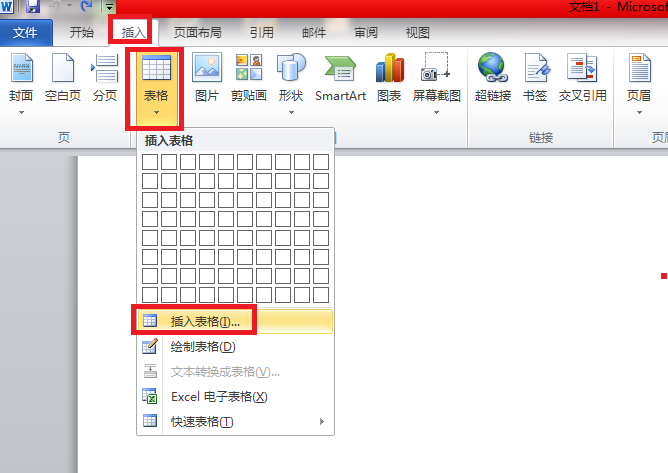
在出来的对话框里可自行设置表格的行数、列数。
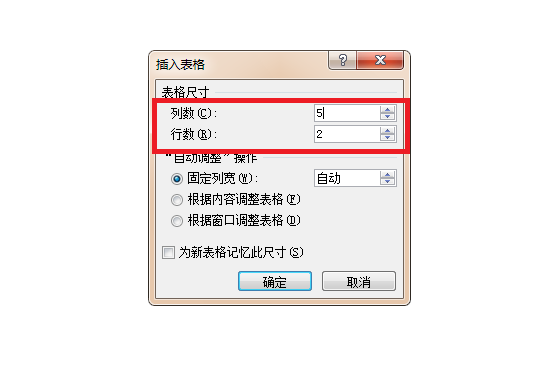
选中要插入斜线表头的表格框,点击表格工具里的“设计”——“边框”——“斜下框线”。

如图所示,斜线表头插入成功。
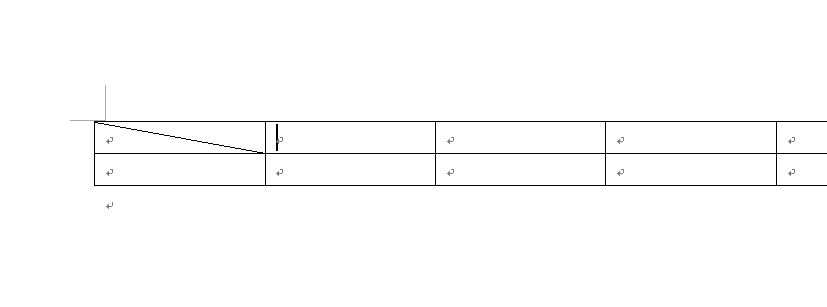
还有一种方法,选中要插入斜线表头的方框,点击“插入”——“形状”——“线条”,选择斜线即可。
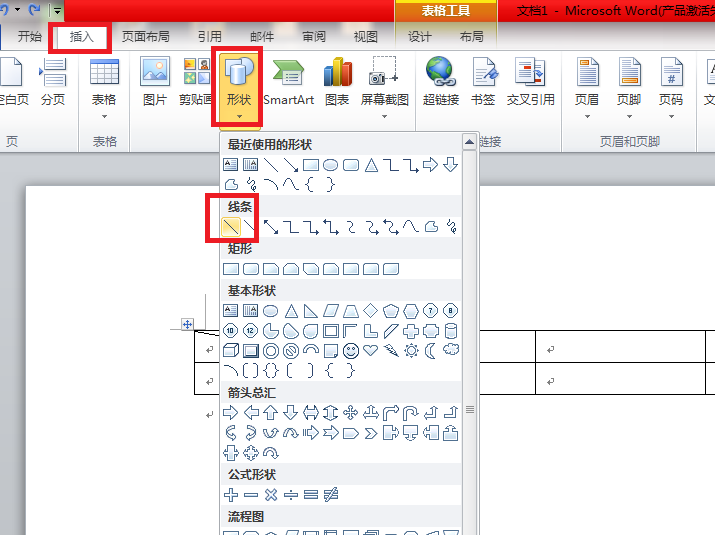
拖动鼠标在相应位置绘制斜线表头即可。

word绘制斜线表头的相关文章:
word怎样绘制斜线表头
在使用word制作表格的时候,一般情况下,表头单元格都需要使用斜线来分两栏,这斜线是如何绘制的呢?下面就跟学习啦小编一起来看看吧。 word绘制斜线表头的步骤 打开word2010.点击插入表格插入表格。 在出来的对话框里可自行设置表格的行
推荐度:





点击下载文档文档为doc格式





